Slik kjører du Mac-oppstartspartisjonen din som en virtuell maskin

Noen ganger vil du raskt kjøre et Windows-program uten å starte Macen på nytt. Noen ganger trenger du tilgang til all Macs datakraft for et Windows-program eller -spill. Alt dette gjør det vanskelig å avgjøre om du skal doble oppstart med Boot Camp eller bruke en virtuell maskin.
RELATED: Slik kjører du sømløst Windows-programmer på Mac med paralleller
Det viser seg at du ikke gjør det t må bestemme: Hvis du har Boot Camp installert, kan du kjøre Windows-partisjonen din som en virtuell maskin i Parallels Desktop. Det er det beste fra begge verdener. (Den eneste ulempen: Du må betale $ 80 for den fullstendige versjonen av Parallels. Men vi tror det er vel verdt det.)
Vi har vist deg hvordan du installerer Windows på en Mac med Boot Camp, og hvordan du kjører Windows på din Mac med Parallels. Kombinere de to gir deg en utrolig fleksibilitet, og det er ikke vanskelig å komme i gang.
Åpne Paralleller og klikk på "+" -knappen for å lage en ny virtuell maskin.
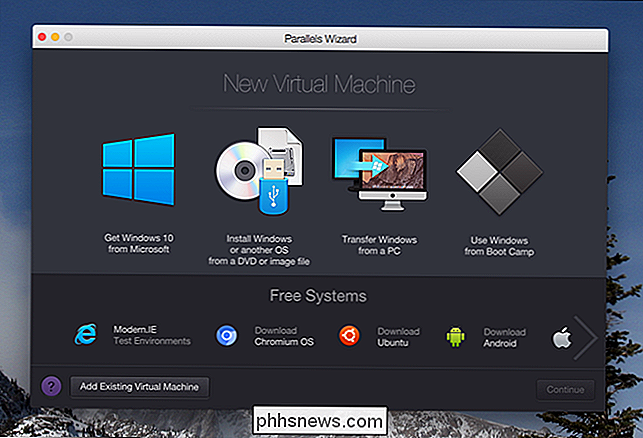
Du vil bli presentert med fire primære alternativer for å lage en ny virtuell maskin; velg "Bruk Windows fra Boot Camp."
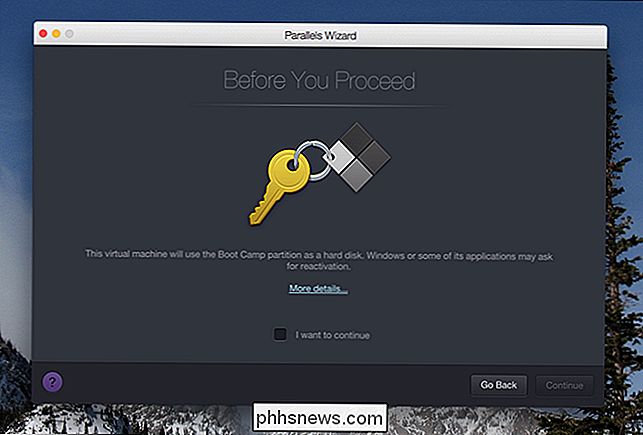
Etter dette vil du bli advart om at Windows kan be om reaktivering i den virtuelle maskinen. Merk av i boksen for å si at du vil fortsette, og klikk deretter på Fortsett.
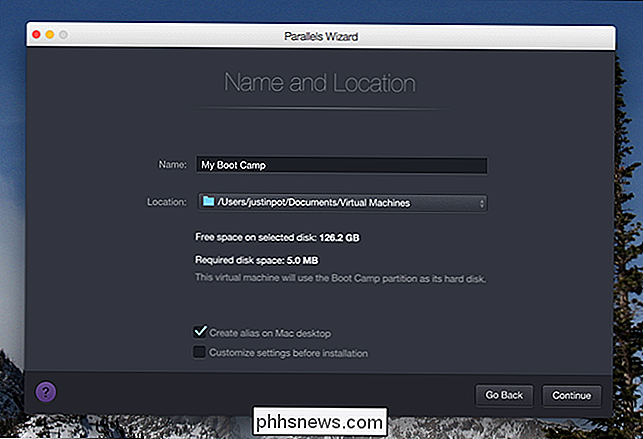
Du vil bli spurt hvor du skal finne en virtuell maskin. Merk at dette i utgangspunktet bare er en konfigurasjonsfil: det er ingen virtuell harddisk, fordi Parallels vil bruke hele Boot Camp-partisjonen i stedet. Konfigurer ting som du vil, og klikk deretter "Fortsett".
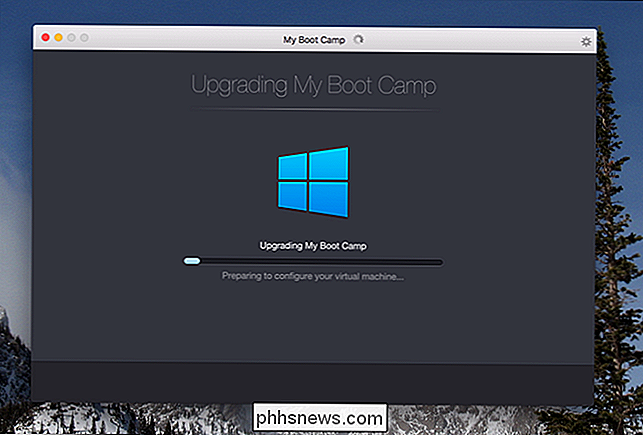
Paralleler kommer til å fungere som en oppsett av Boot Camp-partisjonen for å kjøre som en virtuell maskin. På et tidspunkt vil du bli bedt om å logge deg på Windows-kontoen din, hvoretter Parallels automatisk installerer Parallels Tools.
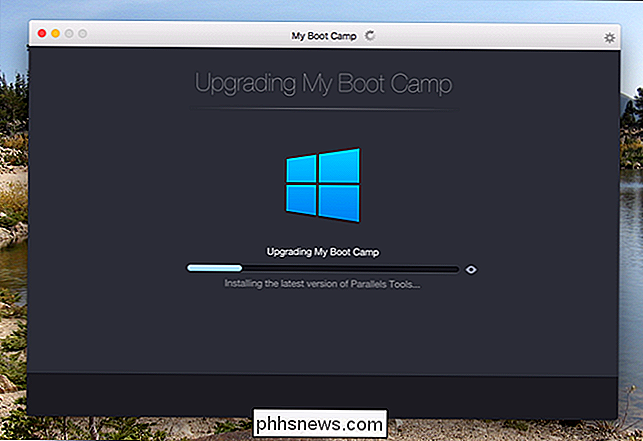
(Merk at Parallels Tools bare kjører mens du kjører Windows inne Parallels-du vil ikke se det når du starter opp Windows direkte.)
Til slutt vil du bli fortalt at alt er riktig konfigurert.
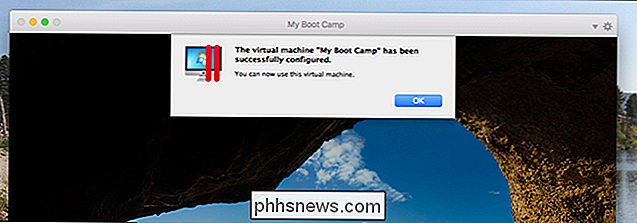
Du kan nå bruke din nye virtuelle maskin! Din nye virtuelle maskin bruker Boot Camp-partisjonen, noe som betyr at alt du gjør i den virtuelle maskinen vil vente på deg når du logger deg på Windows direkte ved hjelp av Boot Camp.
For eksempel: Du kan installere Steam og laste ned en mengde spill mens kjører macOS, og deretter start Macen din til Windows senere og spill dem. Eller du kan gjøre en mengde prosessorintensivt arbeid i CAD mens du kjører Windows direkte, så få raskt tilgang til resultatene fra macOS via Parallels hvis du trenger.
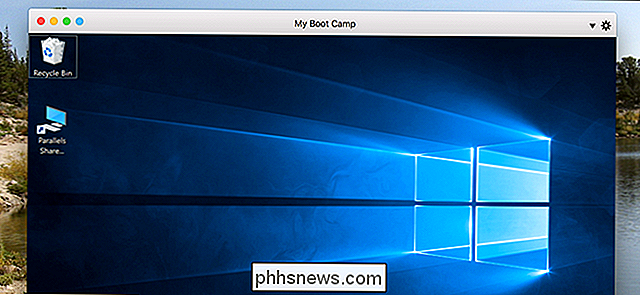
Alle funksjoner i Parallels støttes her. Du kan bruke koherensmodus til å kjøre Windows og Mac App side ved side, eller bruk funksjonen Delt mapper for å få tilgang til MacOS-filene dine ved hjelp av Windows-programmer.
Det er bare en ulempe, og det har å gjøre med aktivering. Windows og Microsoft Office aktiveres spesielt for en maskinvare, og de vil se den virtuelle maskinen som en annen datamaskin helt. Resultatet: Det kan hende du må aktivere Windows og Office fra tid til annen. Det er irriterende, og det er ingen reell vei rundt det, men det er en liten pris å betale for det praktiske med dette oppsettet.
![En ekte iTunes-alternativ for Windows - 8 nye funksjoner for å mastre iPhone [Sponsored Giveaway]](http://phhsnews.com/img/how-to-2018/real-itunes-alternative-for-windows-8-new-features-to-master-iphone.jpg)
En ekte iTunes-alternativ for Windows - 8 nye funksjoner for å mastre iPhone [Sponsored Giveaway]
"Hver gang jeg åpner iTunes på min Windows 10-datamaskin, viser den bare en hvit skjerm og fryser. " " iTunes tok allerede et par timer å synkronisere, men har ikke blitt ferdig ennå. Hva er galt med det? " " Når jeg prøver å synkronisere min iPhone med en ny datamaskin, sier iTunes at jeg ikke er autorisert for denne datamaskinen, som jeg er.

Slik deaktiverer du Handoff på iPhone og Mac
Handoff er en veldig flott funksjon av iOS og macOS hvis du er den eneste personen som bruker enhetene dine. Det lar deg seamlessly flytte fra å gjøre noe på din Mac for å gjøre det på iPhone, og omvendt. RELATERT: Slik lager du Mac og IOS-enheter sammen sømløst med kontinuitet La oss si at jeg har fikk et nettsted åpent i Safari på min Mac.



